什麼是惡意軟體 HackTool:Win32/Keygen?如何去除?

您是否掃描過您的設備並發現它感染了 HackTool:Win32/Keygen?在您使用破解或金鑰產生器啟動進階軟體後,Windows Defender 可能會自動警告您有關此惡意軟體的存在。
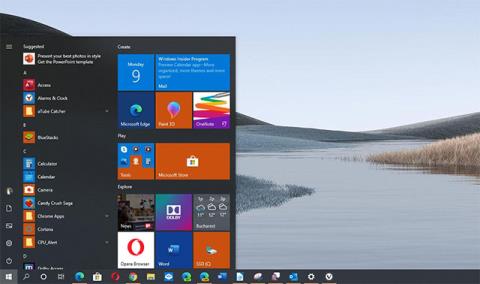
於是在拖延了很久之後,微軟終於在2020年5月28日發布了Windows 10 May 2020更新(版本2004)。這是相容設備的第 9 次功能更新,也是今年最受期待的重大更新,帶來了一系列改進和多項增強整體體驗的新功能。
與先前的版本類似,Windows 10 2004將逐步發布,從較新的裝置開始,然後擴展到其他裝置。但是,您可以透過許多不同的工具主動安裝Win 10 2004 更新,例如 Windows Update、Update Assistant、Media Creation Tool 或 ISO 映像。無論採用哪種方法,我們可能都希望安裝過程盡可能順利。以下是您應該應用的一些建議,以最大限度地降低 Windows 10 2004 安裝過程中出現問題的風險。
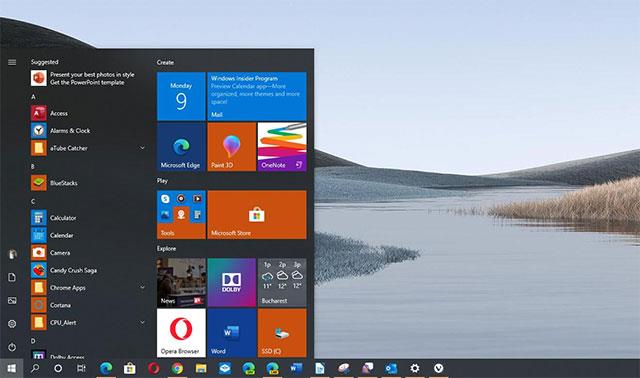
Windows 10
這個建議聽起來可能“無關緊要”,但現實表明,第三方防毒軟體因此,如果您的系統上正在使用除Microsoft Defender之外的任何其他防毒軟體,請在開始更新至 Windows 10 2004 之前暫時卸載它,並在整個過程完成後重新安裝,更新完成。
此外,您還應該停用其他安全軟體,例如防火牆,因為它們也可能導致相容性問題,並在升級到Windows 10 2004版本時給您帶來麻煩。
在安裝新的 Windows 10 更新之前,將系統上的驅動程式更新到最新版本是首要任務之一,這個 2004 版本也不例外。
舊的驅動程式可能會導致不相容錯誤,從而導致安裝新作業系統版本後系統上出現一系列不同類型的問題。在某些情況下,這甚至可能導致整個安裝過程失敗。
在開始更新新作業系統版本之前,請將系統驅動程式更新至最新版本。此外,您還可以在更新到2004版本後檢查是否有新的驅動程序,因為一些製造商可能會專門針對2020年5月更新發布新的驅動程式更新。
將系統更新至 Windows 10 May 2020 時,您應該只保持與在此過程中需要使用的重要周邊裝置的連線。
換句話說,您應該斷開更新過程中不需要的所有配件,例如讀卡機和 USB 儲存設備,只保留滑鼠和鍵盤。例如,如果您有藍牙適配器,則也應該在升級之前將其關閉。只需轉到“設定”>“裝置”>“藍牙和其他裝置”,然後關閉藍牙切換開關即可。這將大大減少更新過程中驅動程式出現問題的可能性。
由於同時連接多個週邊設備,Windows 10 新功能更新的安裝過程遇到錯誤的情況已經有很多例了。因此,僅使用滑鼠和鍵盤是防止任何風險的簡單方法。
恢復計劃很重要。在對裝置進行任何重要變更之前,您應該花時間使用目前的設定、設定、應用程式和檔案建立電腦的完整備份,以防出現問題、崩潰並需要復原。
 Windows 10 上的完整備份實用程式。
Windows 10 上的完整備份實用程式。
更新通常與設備上的不規則運行無關,並且設定過程中內建了一些機制,可以在某些內容無法正常工作時安全地回滾更改。然而,你總是需要提前做好準備,以防萬一失敗。 (升級前至少對所有檔案進行完整備份。)
有時,Windows 10 可能會在升級過程中「意外」重設您的某些設置,例如安全性配置和預設應用程式配置。如果您對特定設定檔有個人化設置,則應在安裝功能更新之前記下您的設置,以防重新安裝某些設定檔而您需要恢復它們。
 在 Windows 10 版本 1709 上安裝該應用程式。
在 Windows 10 版本 1709 上安裝該應用程式。
在 Windows 10 上卸載應用程式的最快方法是「設定」 > “應用程式」 > “應用程式和功能”,選擇應用程序,按一下「卸載」按鈕,然後按照螢幕上的指示進行操作。
 卸載 Windows 10 上的應用程式。
卸載 Windows 10 上的應用程式。
為舊版 Windows 設計的舊程式也可能導致相容性問題。在繼續安裝之前,請確保卸載任何可能在安裝過程中導致問題的軟體。您可以稍後重新安裝。
儘管 Windows 更新是下載更新的可靠機制,但有時它無法按預期工作,原因可能是您的裝置沒有接收新的 Windows 10 功能更新。
您可以嘗試重新安裝 Windows Update 元件來修復無法下載和安裝的更新。如果這不能解決問題,我們建議在 Windows 10 Redstone 更新可用後使用更新助手工具進行安裝。
您的裝置可能被設定為延遲 Windows 10 升級。如果是這種情況,即將推出的更新將不會下載並安裝在您的裝置上。
您可以在「設定」> 「更新與安全性」 > 「Windows 更新」 > 「進階選項」中解決此問題,並確保「選擇安裝更新時」(選擇安裝更新時)選擇半年頻道(目標)並設定延遲天數功能更新至0。
 Windows 10 更新進階設定。
Windows 10 更新進階設定。
此外,您需要關閉「暫停更新」開關(如果已啟用)。
如果您使用群組原則延遲升級,可以參考本指南撤銷變更。
使用計量連接將阻止 Windows 10 Redstone 4(版本 1803)更新安裝在您的桌上型電腦、筆記型電腦或平板電腦上。如果您將 Wi-Fi 或乙太網路(有線)連線配置為連線控制,則可以在「設定」 > 「網路與網際網路」 > 「Wi-Fi」中刪除此區塊,選擇網路並關閉「設定為按流量計費的連線”。
 設定乙太網路連線。
設定乙太網路連線。
在乙太網路連接上,前往設定>網路和互聯網>以太網,選擇連接集,然後關閉設定為按流量計費的連線。
您是否掃描過您的設備並發現它感染了 HackTool:Win32/Keygen?在您使用破解或金鑰產生器啟動進階軟體後,Windows Defender 可能會自動警告您有關此惡意軟體的存在。
探索如何在Windows 10上建立和管理還原點,這是一項有效的系統保護功能,可以讓您快速還原系統至先前狀態。
您可以使用以下 15 種方法輕鬆在 Windows 10 中開啟<strong>裝置管理員</strong>,包括使用命令、捷徑和搜尋。
很多人不知道如何快速顯示桌面,只好將各個視窗一一最小化。這種方法對於用戶來說非常耗時且令人沮喪。因此,本文將向您介紹Windows中快速顯示桌面的十種超快速方法。
Windows Repair 是一款有效的 Windows 錯誤修復工具,幫助使用者修復與 Internet Explorer、Windows Update 和其他重要程式相關的錯誤。
您可以使用檔案總管選項來變更檔案和資料夾的工作方式並控制顯示。掌握如何在 Windows 10 中開啟資料夾選項的多種方法。
刪除不使用的使用者帳戶可以顯著釋放記憶體空間,並讓您的電腦運行得更流暢。了解如何刪除 Windows 10 使用者帳戶的最佳方法。
使用 bootsect 命令能夠輕鬆修復磁碟區引導程式碼錯誤,確保系統正常啟動,避免 hal.dll 錯誤及其他啟動問題。
存檔應用程式是一項功能,可以自動卸載您很少使用的應用程序,同時保留其關聯的檔案和設定。了解如何有效利用 Windows 11 中的存檔應用程式功能。
要啟用虛擬化,您必須先進入 BIOS 並從 BIOS 設定中啟用虛擬化,這將顯著提升在 BlueStacks 5 上的效能和遊戲體驗。








